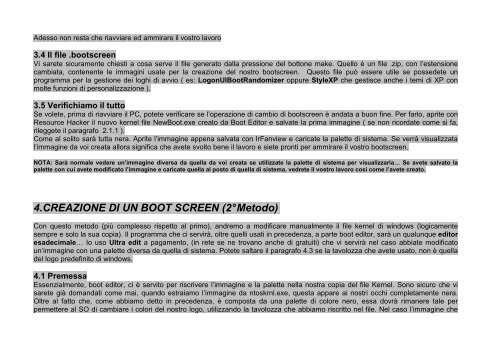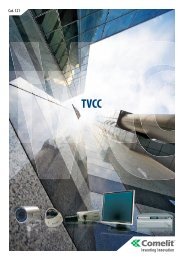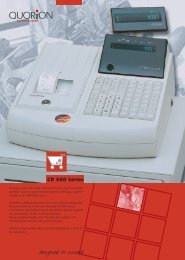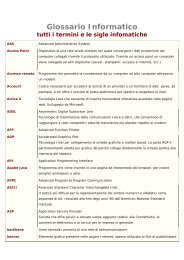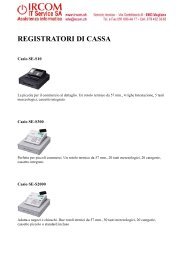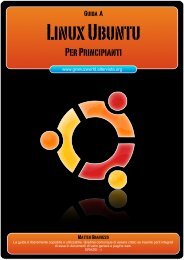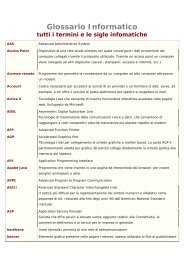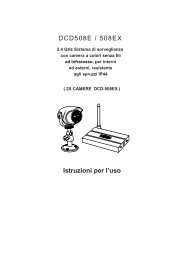Create successful ePaper yourself
Turn your PDF publications into a flip-book with our unique Google optimized e-Paper software.
Adesso non resta che riavviare ed ammirare il vostro lavoro<br />
3.4 Il file .bootscreen<br />
Vi sarete sicuramente chiesti a cosa serve il file generato dalla pressione del bottone make. Quello è un file .zip, con l’estensione<br />
cambiata, contenente le immagini usate per la creazione del nostro bootscreen. Questo file può essere utile se possedete un<br />
programma per la gestione dei loghi di avvio ( es: LogonUIBootRandomizer oppure StyleXP che gestisce anche i temi di XP con<br />
molte funzioni di personalizzazione ).<br />
3.5 Verifichiamo il tutto<br />
Se volete, prima di riavviare il PC, potete verificare se l’operazione di cambio di bootscreen è andata a buon fine. Per farlo, aprite con<br />
Resource Hacker il nuovo kernel file NewBoot.exe creato da Boot Editor e salvate la prima immagine ( se non ricordate come si fa,<br />
rileggete il paragrafo 2.1.1 ).<br />
Come al solito sarà tutta nera. Aprite l’immagine appena salvata con IrFanview e caricate la palette di sistema. Se verrà visualizzata<br />
l’immagine da voi creata allora significa che avete svolto bene il lavoro e siete pronti per ammirare il vostro bootscreen.<br />
NOTA: Sarà normale vedere un’immagine diversa da quella da voi creata se utilizzate la palette di sistema per visualizzarla… Se avete salvato la<br />
palette con cui avete modificato l’immagine e caricate quella al posto di quella di sistema, vedrete il vostro lavoro così come l’avete creato.<br />
4.CREAZIONE <strong>DI</strong> <strong>UN</strong> <strong>BOOT</strong> <strong>SCREEN</strong> (2° Metodo)<br />
Con questo metodo (più complesso rispetto al primo), andremo a modificare manualmente il file kernel di windows (logicamente<br />
sempre e solo la sua copia). Il programma che ci servirà, oltre quelli usati in precedenza, a parte boot editor, sarà un qualunque editor<br />
esadecimale… Io uso Ultra edit a pagamento, (in rete se ne trovano anche di gratuiti) che vi servirà nel caso abbiate modificato<br />
un’immagine con una palette diversa da quella di sistema. Potete saltare il paragrafo 4.3 se la tavolozza che avete usato, non è quella<br />
del logo predefinito di windows.<br />
4.1 Premessa<br />
Essenzialmente, boot editor, ci è servito per riscrivere l’immagine e la palette nella nostra copia del file Kernel. Sono sicuro che vi<br />
sarete già domandati come mai, quando estraiamo l’immagine da ntoskrnl.exe, questa appare ai nostri occhi completamente nera.<br />
Oltre al fatto che, come abbiamo detto in precedenza, è composta da una palette di colore nero, essa dovrà rimanere tale per<br />
permettere al SO di cambiare i colori del nostro logo, utilizzando la tavolozza che abbiamo riscritto nel file. Nel caso l’immagine che